安装固件#
本主题提供有关安装网卡固件的信息
安装 ConnectX-7 固件#
按照以下步骤,使用 NVIDIA Networking 固件下载页面更新 ConnectX®-7 InfiniBand/以太网 PCI Express 适配器卡的固件。
导航至 NVIDIA Networking 固件下载 页面。
从 ConnectX 适配器卡固件 表中,选择版本 ConnectX-7 并单击 InfiniBand/以太网 网络协议。
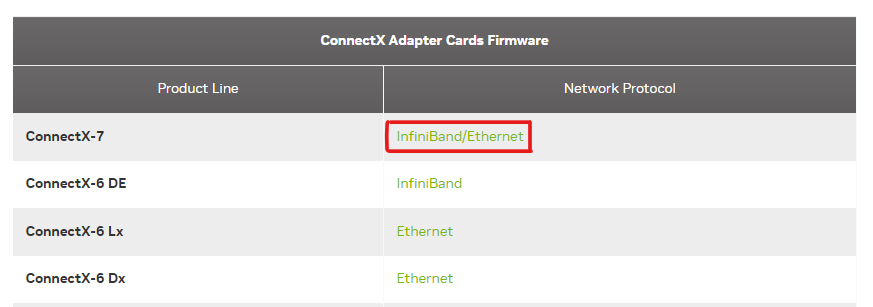
“ConnectX®-7 InfiniBand 固件” 页面打开。
在 ConnectX-7 固件下载中心 矩阵上,显示固件信息和文档。
选择 当前版本 选项卡。
选择您需要的 版本 (当前)、OPN (订购部件号) 和 PSID 选项。例如,
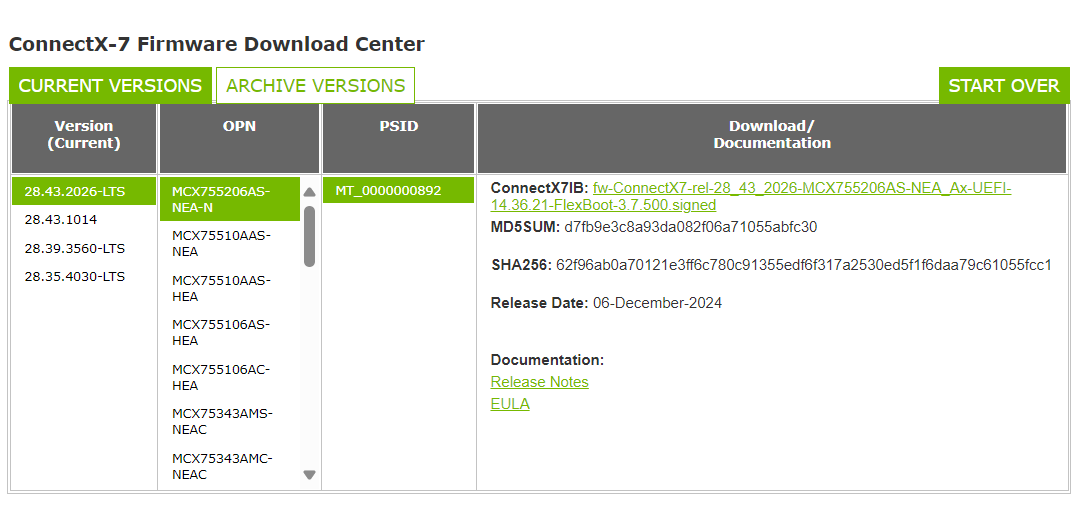
单击 ConnectX7IB 链接下载固件 BIN 文件。
下载正确的 ConnectX-7 固件后,继续执行安装步骤。
或者,您可以使用以下方法安装 ConnectX-7 适配器卡固件
使用
mstflint工具如果您已在机器上安装 MTNIC 驱动程序,则可以使用
mstflint工具更新固件,如 mstflint FW Burning Tool README 中所述。您可以从 OpenFabrics 站点下载mstflint工具,网址为 mstflint_SW for Linux。使用 NVIDIA 固件工具 (MFT)
有关详细信息,请参阅 更新单个网络接口卡 (NIC) 的固件。
安装 BlueField-3 NIC 固件#
按照以下步骤,使用 NVIDIA Networking 固件下载页面更新 NIC 模式下 NVIDIA® BlueField®-3 DPU 的固件。
导航至 NVIDIA Networking 固件下载 页面。
从 NVIDIA BlueField DPU 固件 表中,选择产品线 NVIDIA BlueField-3 并单击 InfiniBand/以太网 网络协议。
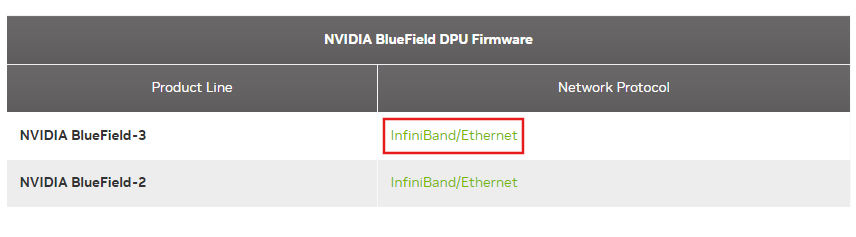
“NVIDIA BlueField-3 固件” 页面打开。
在 NVIDIA BlueField-3 DPU 固件下载中心 矩阵上,显示固件信息和文档。
选择 当前版本 选项卡。
选择您需要的 版本 (当前)、OPN (订购部件号) 和 PSID 选项。例如,

注意
PSID(参数集标识)是嵌入在固件映像中的 16 个 ASCII 字符字符串,它为固件配置提供唯一标识。有关更多信息,请参阅 帮助识别适配器卡的 PSID。
单击 BlueField3IB 链接下载固件 BIN 文件。
下载正确的 BlueField-3 NIC 固件后,继续执行安装步骤。
要了解有关 BlueField-3 固件的更多信息,请参阅 NVIDIA BlueField-3 DPU NIC 固件发行说明。
或者,您可以使用 NVIDIA 固件工具 (MFT) 安装 BlueField-3 NIC 固件
要下载 MFT,请参阅 MFT 下载页面。
有关安装详细信息,请参阅 更新单个网络接口卡 (NIC) 的固件。
重置 BlueField-3 BMC 密码#
注意
升级到 EL9-24.12 后,重置 BlueField-3 BMC 的默认密码。默认密码是 0penBmc。
按照以下步骤更改 BMC 密码,
从 NVIDIA DOCA 下载 下载当前的 BFB 文件。
确保已安装
rshim软件包并且rshim服务正在运行。sudo dpkg -l | grep rshim sudo systemctl status rshim
查找系统上存在的任何 BlueField-3 卡的设备。
ls /dev/rshim*创建一个包含以下参数值的
bf.cfg配置文件。NEW_BMC_PASSWORD="NewPassword" BMC_USER="root" BMC_REBOOT="yes" BMC_PASSWORD="0penBmc" UPDATE_BMC_FW="no" UPDATE_CEC="no" WITH_NIC_FW_UPDATE="no" UPDATE_DPU_OS="no" UPDATE_DPU_GOLDEN_IMAGE="no" UPDATE_NIC_FW_GOLDEN_IMAGE="no"
这些参数值仅更新密码。如果您还想更新固件,请根据您的要求调整
UPDATE_参数值。为步骤 3 中找到的每个
rshim设备更新固件。sudo bfb-install --rshim rshim<N> --bfb <path_to_bfb_image> --config <path_to_bf.cfg>
有关更多信息,请参阅